Hướng dẫn cách khắc phục lỗi iVMS-4200 không hiển thị hình ảnh
Lỗi iVMS-4200 không hiển thị hình ảnh có thể gây gián đoạn giám sát, ảnh hưởng đến an ninh và hiệu quả quản lý hệ thống camera. Bài viết này, Trường Thịnh sẽ hướng dẫn bạn các bước chi tiết để khắc phục lỗi, từ kiểm tra mạng, tắt mã hóa hình ảnh, đến cập nhật firmware, đảm bảo hệ thống hoạt động ổn định.
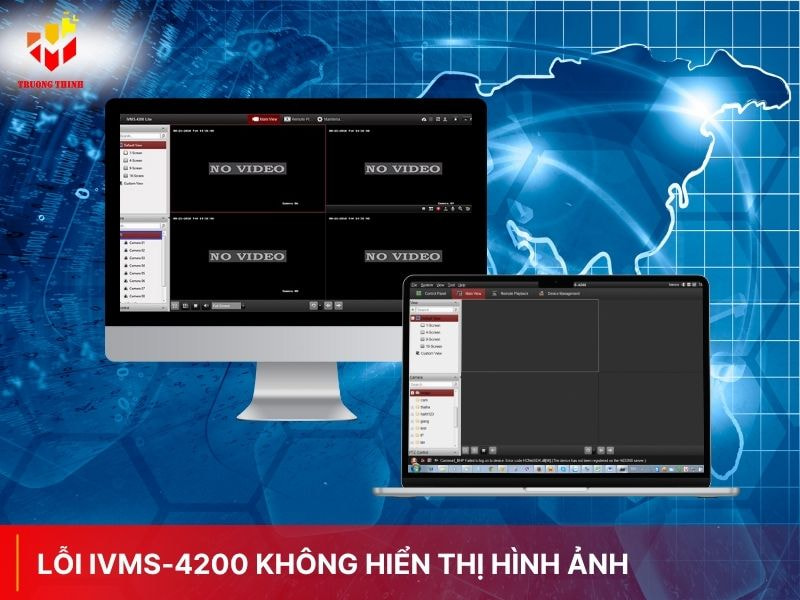
Nguyên nhân gây lỗi iVMS-4200 không hiển thị hình ảnh
Phần mềm iVMS-4200 của Hikvision là công cụ quản lý camera phổ biến, nhưng lỗi không hiển thị hình ảnh (Hoặc hiển thị đen/trống) thường gặp do các vấn đề về kết nối, cấu hình hoặc phần cứng, cụ thể:
-
- Kết nối mạng không được thiết lập chính xác: Để camera Hikvision hoạt động với iVMS-4200, cần đảm bảo cấu hình đúng địa chỉ IP, cổng kết nối và thông tin đăng nhập. Nếu các thông số này không chính xác hoặc không đồng bộ, hình ảnh từ camera sẽ không hiển thị trên phần mềm.
- Lỗi kết nối do cáp vật lý: Với các camera sử dụng kết nối có dây, cáp Ethernet hoặc cáp đồng trục bị lỏng, hỏng, hoặc gặp nhiễu tín hiệu có thể gây mất kết nối với phần mềm iVMS-4200.
- Tường lửa hoặc router chặn truy cập: Các thiết lập tường lửa trên máy tính hoặc cấu hình router có thể chặn các cổng quan trọng (ví dụ: cổng 80, 554) mà iVMS-4200 cần để liên kết với camera.
- Chế độ mã hóa stream (Enable Stream Encryption) được bật: Do tính năng bảo mật mã hóa video làm gián đoạn hiển thị nếu không có mã xác thực đúng.
- Vấn đề phần cứng camera/đầu ghi: Camera Hikvision ngoại tuyến, mất nguồn, cáp kết nối lỏng, hoặc ổ cứng đầu ghi lỗi (không ghi hình).
- Lỗi phần mềm hoặc phiên bản cũ: Phiên bản iVMS-4200 lỗi thời, xung đột với firmware camera, đầu ghi Hikvision, hoặc lỗi khi import file cấu hình từ phiên bản cũ.
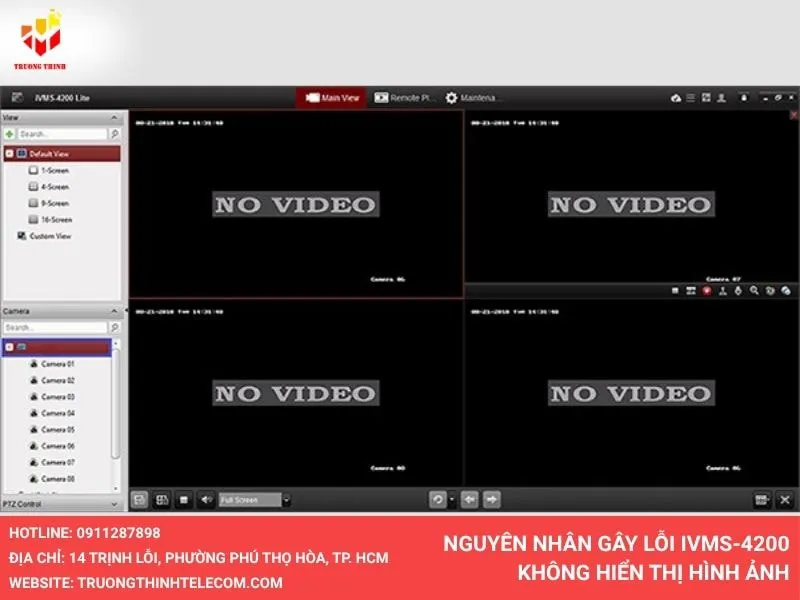
Cách khắc phục lỗi iVMS-4200 không hiển thị hình ảnh
Để khắc phục lỗi iVMS-4200 không hiển thị hình ảnh (màn hình đen, không có tín hiệu hoặc báo lỗi), bạn cần kiểm tra và xử lý từng nguyên nhân tiềm ẩn. Dưới đây là hướng dẫn chi tiết các cách khắc phục dựa trên các vấn đề phổ biến:
Kiểm tra và điều chỉnh cấu hình mạng
- Truy cập giao diện camera: Mở trình duyệt web, nhập địa chỉ IP của camera Hikvision để vào trang quản lý. Kiểm tra phần cài đặt mạng, đảm bảo địa chỉ IP, cổng (Thường là 80 hoặc 8000), và thông tin đăng nhập khớp với thông tin đã nhập trong iVMS-4200.
- Kiểm tra DHCP hoặc IP tĩnh: Nếu camera Hikvision sử dụng DHCP, bạn cần xác minh xem camera được cấp IP đúng trong mạng LAN (Bằng lệnh ping [IP camera] trên Command Prompt). Để tránh xung đột IP, nên đặt IP tĩnh cho camera trong giao diện quản lý hoặc qua iVMS-4200 (Qua Device Manager chọn Edit Device).
Kiểm tra và cấu hình tường lửa/router
- Mở cổng trên router: Đăng nhập vào giao diện quản lý router (Thường qua địa chỉ như 192.168.1.1), kiểm tra và mở các cổng cần thiết (80, 554, 8000) thông qua tính năng Port Forwarding. Nếu không quen cấu hình, hãy nhờ kỹ thuật viên mạng hỗ trợ.
- Tắt hoặc cấu hình tường lửa: Trên máy tính, tạm thời tắt tường lửa hoặc thêm iVMS-4200 vào danh sách ứng dụng được phép trong cài đặt tường lửa trong Control Panel và thực hiện như hình bên dưới để loại bỏ khả năng chặn kết nối.
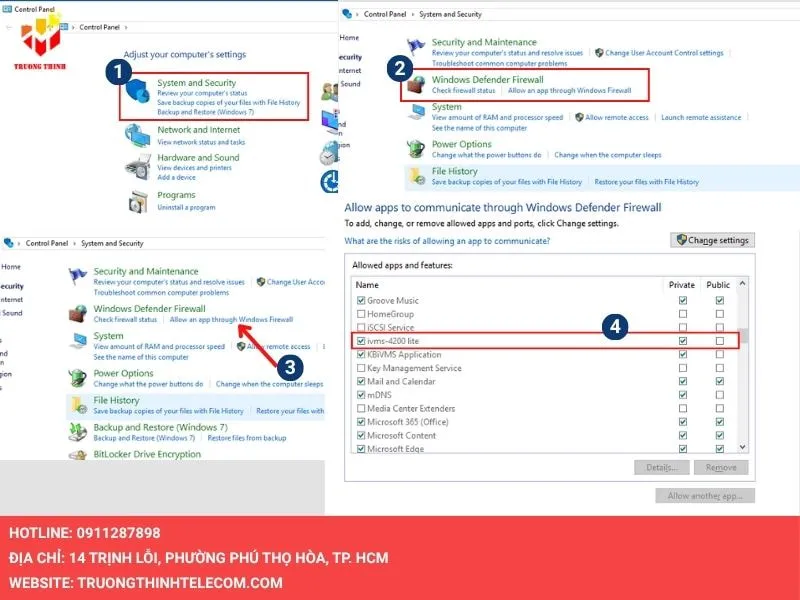
Cập nhật firmware đầu ghi/camera Hikvision và phần mềm iVMS-4200
- Kiểm tra firmware đầu ghi/camera Hikvision: Bạn nên thường xuyên kiểm tra và cập nhật firmware cho đầu ghi và camera Hikvision để đảm bảo hệ thống hoạt động ổn định, khắc phục lỗi tương thích và tăng cường bảo mật. Việc này đặc biệt quan trọng khi gặp vấn đề như iVMS-4200 không hiển thị hình ảnh do xung đột phần mềm. Để thực hiện đúng cách, tham khảo hướng dẫn chi tiết tại Cách cập nhật firmware đầu ghi Hikvision.
- Cập nhật iVMS-4200: Tải phiên bản mới nhất của iVMS-4200 từ trang web Hikvision. Gỡ cài đặt phiên bản cũ, sau đó cài đặt lại, chọn phiên bản phù hợp với hệ điều hành (Windows hoặc macOS). Khi thêm thiết bị, sử dụng tính năng Scan trong Device Manager để tự động phát hiện camera.
Kiểm tra kết nối cáp vật lý
- Kiểm tra cáp kết nối: Với camera dùng cáp Ethernet hoặc cáp đồng trục, kiểm tra xem cáp có bị lỏng, đứt, hoặc hư hỏng không. Thử thay cáp mới (Cat5e/Cat6 cho Ethernet) nếu nghi ngờ chất lượng cáp kém.
- Kiểm tra thiết bị mạng: Đảm bảo switch hoặc router kết nối với camera hoạt động bình thường. Khởi động lại router/switch nếu cần. Nếu vấn đề vẫn xảy ra, bạn có thể liên hệ dịch vụ sửa chữa camera có dây tại Đà Nẵng để được kiểm tra kỹ thuật chuyên sâu.
Tắt chế độ mã hóa hình ảnh camera Hikvision
Đầu tiên, bạn cần lấy mã xác thực camera Hikvision hoặc đầu ghi hình để thực hiện tắt chế độ mã hóa hình ảnh, sau đó bạn thực hiện các bước sau:
Cách tắt mã hóa trên điện thoại
Bước 1: Đầu tiên, bạn truy cập vào Hik-Connect trên điện thoại và chọn biểu tượng răng cưa để vào phần cài đặt. Sau đó, chỉnh trạng thái Mã hóa hình ảnh từ On sang Off.
Bước 2: Tiếp đến, bạn nhập mã xác thực được hệ thống gửi qua sms hoặc email.

Bước 3: Cuối cùng, bạn sẽ thấy kết qua như hình bên dưới.

Hướng dẫn tắt mã hóa hình ảnh Hikvision trên màn hình
Bước 1: Đầu tiên, bạn kết nối đầu ghi Hikvision với Tivi hoặc màn hình máy tính bằng cáp HDMI và đảm bảo đầu ghi đã được cấp nguồn, Tivi/màn hình hiển thị giao diện của đầu ghi. Nếu không thấy hình ảnh, bạn kiểm tra nguồn đầu vào HDMI trên Tivi (HDMI1, HDMI2…) và đảm bảo cáp không bị lỏng hoặc hỏng.
Bước 2: Tiếp đến, bạn sử dụng điều khiển từ xa hoặc chuột (Nếu đầu ghi hỗ trợ) để truy cập Menu trên giao diện và chọn mục Configuration từ danh sách các tùy chọn để vào phần cài đặt hệ thống của thiết bị.
Bước 3: Tiếp theo, bạn tìm và chọn mục Network (Mạng) trong menu Configuration để mở các cài đặt liên quan đến kết nối mạng của đầu ghi. Sau đó, bạn chuyển sang tab Platform Access (Truy cập nền tảng) để tiếp tục thực hiện các thay đổi cần thiết.
Bước 4: Trong tab Platform Access, bạn tìm tùy chọn Enable Stream Encryption (Bật mã hóa luồng và bỏ dấu tích tại mục này bằng cách nhấp chuột hoặc dùng điều khiển để chuyển sang trạng thái Tắt. Bạn nhấn Apply hoặc Save để lưu lại cài đặt mới.
Bước 5: Cuối cùng, bạn khởi động lại đầu ghi Hikvision bằng cách vào Configuration chọn lần lượt System, Maintenance và Reboot để áp dụng thay đổi. Sau khi khởi động lại, bạn mở iVMS-4200 trên máy tính hoặc ứng dụng Hik-Connect trên điện thoại, sau đó vào Live View để kiểm tra xem hình ảnh camera có hiển thị mà không cần nhập mã xác thực hay không.
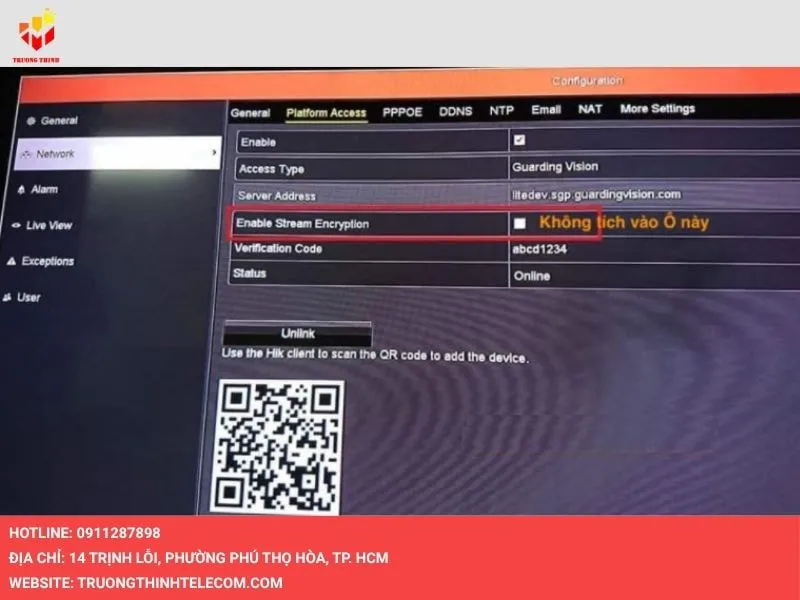
Một số câu hỏi liên quan đến lỗi iVMS-4200 không hiển thị hình ảnh
Dưới đây là một số câu hỏi thường gặp khi bị lỗi iVMS-4200 không hiển thị hình ảnh:
Làm gì nếu đã thử tất cả mà iVMS-4200 vẫn không hiển thị hình?
Trả lời: Có thể lỗi phần cứng (ổ cứng đầu ghi đầy hoặc hỏng). Bạn format HDD (sao lưu trước), test trên máy tính khác, hoặc liên hệ kỹ thuật viên Hikvision. Gửi log lỗi từ iVMS-4200 (System > Log) để hỗ trợ.
iVMS-4200 không hiển thị hình khi xem từ xa (WAN), cách khắc phục?
Do thiếu Port Forwarding hoặc DDNS. Bạn mở cổng 80/554/8000 trên router, bật UPnP, và sử dụng Hik-Connect cho xem từ xa. Kiểm tra NAT và firewall trên modem.
iVMS-4200 không hiển thị hình ảnh sau khi cập nhật phần mềm, phải làm sao?
Xảy ra do xung đột phiên bản firmware có thể gây lỗi. Bạn gỡ cài đặt iVMS-4200 cũ, tải phiên bản mới nhất từ Hikvision.com, và chỉ chọn “Basic + Video” khi cài đặt. Sau đó, cập nhật firmware camera theo hướng dẫn cập nhật firmware.
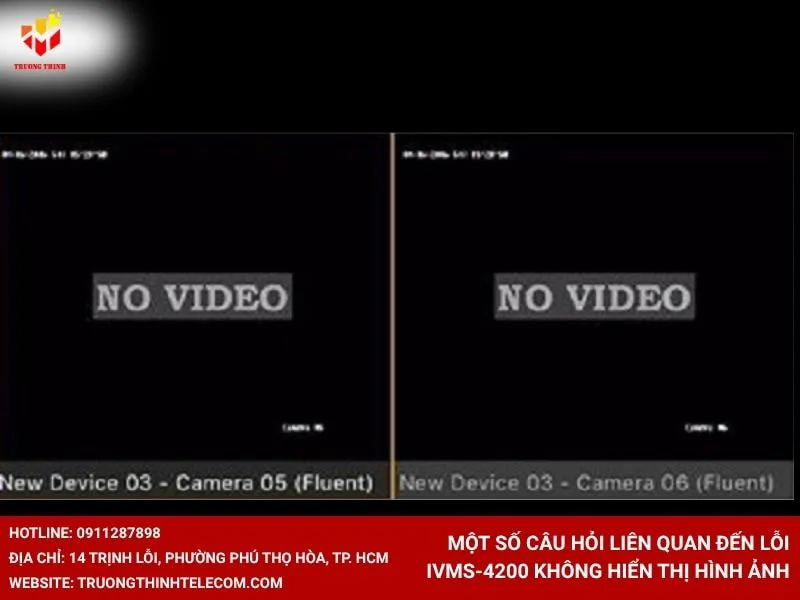
Lỗi iVMS-4200 không hiển thị hình ảnh có thể xuất phát từ nhiều nguyên nhân như kết nối mạng, cấu hình sai, hoặc vấn đề phần cứng. Bằng cách kiểm tra kỹ lưỡng từng bước từ mạng, cáp kết nối, mã hóa Hik-Connect, đến cập nhật firmware, bạn hoàn toàn có thể tự khắc phục vấn đề. Tuy nhiên, nếu gặp khó khăn hoặc cần hỗ trợ chuyên sâu, Trường Thịnh Telecom là đơn vị uy tín cung cấp dịch vụ sửa chữa và bảo trì camera Hikvision tại Việt Nam. Với đội ngũ kỹ thuật viên chuyên nghiệp, Trường Thịnh sẵn sàng hỗ trợ bạn xử lý mọi lỗi kỹ thuật, liên hệ ngay hotline 0911287898.





